1. Langkah pertama adalah kita harus download terlebih dahulu software Languange Interface Pack – Bahasa Indonesia untuk Microsoft office 2010, kita bisa menemukannya di link berikut ini.
a. LIP - Bahasa Indonesia untuk system 32 bit.
b. LIP - Bahasa Indonesia untuk system 64 bit.
2. Setelah di download, jangan install dulu, pastikan dulu bahwa semua aplikasi Microsoft office 2010 tertutup. Setelah tertutup extract dan install software yang di download tadi.
3. Setelah diinstal bukalah Microsoft office word 2010, klik kanan menu file, pilih Qustomize Quick Access Toolbar.
4. Klik pada Tab Languange, lihat pada Choose Editing Languages , disitu terlihat bertambahnya bahasa Indonesia dan statusnya sudah diinstall.
5. Disinilah kita akan mengubah Microsoft office 2010 berbahasa Indonesia. Lihat Choose Display and Help Languages, pada Choose Display ubahlah bahasa defaultnya menjadi bahasa Indonesia dengan cara klik pada bahasa Indonesia, kemudian klik set as default. Kemudian lakukan langkah yang sama pada Help Language. Setelah semua dilakukan klik OK.
6. Setelah di klik Ok, maka akan ada pemberitahuan bahwa kita telah mengubah bahasa pada Microsoft office 2010, klik OK, kemudian restart Microsoft office word 2010.
7. Maka akan terlihat perubahannya pada microsoft office 2010, silahkan mencoba. Terima kasih ...
Read More ....
Kamis, 17 November 2011
Cara Membuat Office 2010 Berbahasa Indonesia
Senin, 14 November 2011
Sejarah Dan Perkembangan Microsoft Office
Microsoft Office adalah sebutan untuk paket aplikasi perkantoran buatan Microsoft dan dirancang untuk dijalankan di bawah sistem operasi Windows. Beberapa aplikasi di dalam Microsoft Office yang terkenal adalah Excel, Word, dan PowerPoint. Microsoft Office untuk Windows dimulai pada bulan Oktober 1990 sebagai paket dari tiga aplikasi yang dirancang untuk Microsoft Windows 3.0: Microsoft Word untuk Windows 1.1, Microsoft Excel untuk Windows 2.0, dan Microsoft PowerPoint untuk Windows 2.0.
Lalu setelah populer, pada tahun 1995 Microsoft kembali meluncurkan aplikasi kantoran ini dengan versi 1995 bersama dengan OS Windows 95-nya. Pada sistem operasi ini Microsoft merombak total Windows versi 3.1 dan Windows 3.11 for Workgroup, perubahan yang cukup signifikan dalam sejarah sistem operais PC saat itu. Sejalan dengan pekembangan sistem operasi Microsoft Windows, Microsoft Office sendiri terus berkembang dan semakin mapan dan terus digandrungi serta digunakan oleh sebagian besar masyarakat komputer di dunia, termasuk di Indonesia.
Sampai pada tahun 2000-an Microsoft sudah meluncurkan beberapa versi Microsoft Office dan sampai saat ini masih tetap digunakan sebagai andalan aplikasi perkantoran modern. Beberapa versi dari Microsoft Office yang masih banyak digunakan saat ini antara lain Microsoft Office 2000, Microsoft Office XP (2002), Microsoft Office 2003, Microsoft Office 2007 dan yang terakhir sampai sekarang adalah Microsoft Office 2010.
PERKEMBANGAN MICROSOFT OFFICE
1. Microsoft Office 3.0
Microsoft Office 3.0 dirilis pada bulan Agustus 1992, berisi Word 2.0, 4.0 Excel, PowerPoint 3.0 dan Mail 3.0. Ini adalah versi pertama Office yang juga dirilis pada CD-ROM. Pada tahun 1993, Microsoft Office Professional dirilis, yang ditambahkan Microsoft Access 1.1.
2. Microsoft Office 4.0, 4.1, 4.2
Microsoft Office 4.0 dirilis berisi Word 6.0, 4.0 Excel, PowerPoint 3.0 dan Mail. Firman itu disebut Word 6.0 sebagai sudah ada versi Macintosh Word 3, 4 dan 5 (Excel dan PowerPoint sudah bernomor sama dengan versi Macintosh).
3. Microsoft Office 95
Dirilis pada bulan Agustus 1995. Sekali lagi, nomor versi yang diubah untuk menciptakan paritas di paket - setiap program yang disebut versi 7.0 kecuali Word. Ia dirancang sebagai sebuah versi 32-bit sepenuhnya cocok dengan Windows 95. Office 95 tersedia dalam dua versi, Office 95 Standard dan Office 95 Professional. Versi standar terdiri dari Word 7.0, Excel 7.0, 7.0 PowerPoint, dan Schedule + 7.0. Edisi profesional berisi semua item dalam versi standar ditambah Access 7.0. Jika versi profesional dibeli dalam bentuk CD-ROM, juga termasuk Bookshelf.
4. Microsoft Office 97
Versi ini dirilis dengan banyak fitur dan pengembangan dibandingkan versi sebelumnya. Pengenalan terhadap command bar, sesuatu hal yang baru dimana menu dan toolbar dibuat lebih mirip dengan visual design-nya. Office 97 juga memiliki fitur Natural Language System dan Sophisticated Grammar Checking. Ini versi yang pertama kalinya menggunakan Office Assistant.
5. Microsoft Office 2000
Pada versi ini bayak opsi - opsi disembunyikan. Tentunya opsi tersebut juga penting, tetapi kecil penggunaannya oleh orang awam. Jika ingin digunakan opsi ini dapat dimunculkan. Salah satunya adalah Macro. Mengapa disembunyikan? Karena bisa menyebarkan virus macro. Office 2000 adalah versi terakhir yang bisa dijalankan di Windows 95. Pada versi ini juga tidak ada Product Activation. Enak kan? Product activation mulai ada di versi selanjutnya.
6. Microsoft Office XP (2002)
dirilis bersamaan dengan Windows XP, dan merupakan upgrade besar dengan berbagai perangkat tambahan dan perubahan atas Office 2000. Office XP memperkenalkan fitur Safe Mode, yang memungkinkan aplikasi seperti Outlook untuk boot jika dinyatakan mungkin gagal. Kantor Safe Mode memungkinkan untuk mendeteksi dan memperbaiki atau memotong sumber masalah, seperti registry yang rusak atau rusak add-in. Tag Smart adalah sebuah teknologi diperkenalkan dengan Office XP. Beberapa tag cerdas beroperasi berdasarkan aktivitas pengguna, seperti membantu dengan kesalahan mengetik. Tag ini pintar yang disertakan dengan produk, dan tidak diprogram. Untuk pengembang, meskipun, ada kemampuan untuk membuat tag kustom cerdas. Dalam Office XP, tag kustom pintar bisa bekerja hanya dalam Word dan Excel. Microsoft Office XP termasuk perintah suara terintegrasi dan kemampuan dikte teks, serta pengenalan tulisan tangan. Office XP adalah versi terakhir untuk mendukung Windows 98, ME dan NT 4.0. Ini adalah versi pertama membutuhkan Aktivasi Produk sebagai tindakan anti-pembajakan, yang menarik kontroversi luas.
7. Microsoft Office 2003
Sesuai namanya, versi ini dirilis pada tahun 2003. Dengan fitur logo baru. Dua aplikasi baru juga ada yaitu, Microsoft InfoPath dan OneNote. Ini versi yang pertama kalinya menggunakan gaya Windows XP beserta Icon-nya. Outlook 2003 memberikan fungsi yang telah berkembang seperti Kerberos authentication, RPC over HTTP, dan Cached Exchange Mode. Pada versi ini juga ada penyaring junk mail yang telah dikembangkan. Office 2003 merupakan versi terakhir yang mendukung Windows 2000. Versi ini juga merupakan versi yang paling banyak dipakai di Indonesia terutama untuk Rental dan Warnet dalam kurun waktu terakhir 2009.
8. Microsoft Office 2007
Dirilis pada tahun 2007. Fitur baru Office 2007 ini termasuk antarmuka pengguna grafis baru yang disebut Fluent User Interface, menggantikan menu dan toolbar yang telah menjadi landasan Kantor sejak awal dengan toolbar tab, yang dikenal sebagai Pita; baru format file berbasis XML yang disebut Open Office XML, dan masuknya Groove, aplikasi perangkat lunak kolaboratif.
9. Microsoft Office 2010
Sejarah dan pengembangan Microsoft Office 2010 pembangunan dimulai pada tahun 2007 sementara Microsoft sedang menyelesaikan pekerjaan pada Office 12, dirilis sebagai Microsoft Office 2007. Nomor versi 13 itu diabaikan karena keengganan untuk angka 13 Ini diperkirakan sebelumnya bahwa Office 2010 (kemudian disebut Kantor 14) akan mengirimkan pada semester pertama tahun 2009.
Pada tanggal 10 Januari 2009, screenshot dari alpha Office 2010 membangun telah dibocorkan oleh penguji.
Pada tanggal 15 April 2009, Microsoft mengkonfirmasi bahwa Office 2010 akan dirilis pada semester pertama tahun 2010. Mereka mengumumkan pada tanggal 12 Mei 2009, pada acara Ed Tech, sebuah versi percobaan edisi 64-bit Pratinjau Teknis 1 (Versi: 14.0.4006.1010) bocor pada tanggal 15 Mei 2009.
Posting beta-internal membangun dibocorkan pada tanggal 12 Juli 2009. Ini lebih baru daripada pratinjau resmi membangun dan termasuk sebuah "Kapur" aplikasi pengujian internal. Pada tanggal 13 Juli mengumumkan Microsoft Office 2010 pada perusahaan Worldwide Partner Conference 2009.
Pada tanggal 14 Juli 2009, Microsoft mulai mengirim undangan pada Microsoft Connect untuk menguji pratinjau resmi membangun Office 2010 Pada tanggal 30 Agustus 2009, beta build 4417 bocor di internet melalui torrents.
Sejarah dan pengembangan Microsoft Office 2010 Beta publik yang telah tersedia untuk pelanggan TechNet, MSDN dan Microsoft Hubungkan pengguna pada November 16, 2009 . Pada tanggal 18 Nopember 2009, beta resmi diluncurkan kepada masyarakat umum di website Microsoft Office Beta, yang awalnya diluncurkan oleh Microsoft pada tanggal 11 November 2009 untuk menyediakan screenshot dari office suite baru Office 2010 Beta adalah versi, gratis berfungsi penuh dan berakhir pada tanggal 31 Oktober 2010.
Dalam upaya untuk membantu pelanggan dan mitra dengan penyebaran Office 2010, Microsoft meluncurkan Office 2010 program aplikasi kompatibilitas dengan alat dan bimbingan yang tersedia untuk di-download. [24] Pada tanggal 5 Februari 2010, kandidat rilis resmi membangun 4734,1000 yang tersedia untuk Connect dan MSDN penguji. Hal itu bocor ke situs torrent Beberapa hari setelah itu, Escrow RTM membangun bocor.
Sejarah dan pengembangan Microsoft Office 2010 Microsoft mengumumkan RTM pada tanggal 15 April 2010 dan bahwa versi terakhir adalah untuk memiliki teknologi pidato untuk digunakan dengan text to speech pada Microsoft OneNote, Microsoft PowerPoint, Microsoft Outlook, dan Microsoft Word. Office 2010 akan awalnya dirilis untuk pelanggan bisnis pada tanggal 12 Mei 2010. Bisnis dengan Software Assurance pelanggan bisa mendapatkannya sejak April 27 Januari 2010 dan Pelanggan Volume Licensing lainnya mampu mendapatkannya sejak 1 Mei. MSDN dan TechNet pelanggan telah dapat men-download versi RTM sejak April 22 Desember 2010. Nomor versi RTM adalah 14.0.4760.1000.
Pada tanggal 15 Juni 2010, Office 2010 diluncurkan ke pelanggan ritel.
Pada tanggal 27 Oktober 2010, Microsoft mengirimkan undangan ke sejumlah dekat Testers Pilih untuk perusahaan untuk menguji preview membangun Office 2010 Service Pack 1 (SP1). Sebuah beta direncanakan akan dirilis pada akhir tahun 2010.
Jumat, 22 Januari 2010
Instalasi Kabel UTP
Peralatan yang diperlukan:
2 komputer (PC)
Kabel UTP secukupnya
Konektor RJ 45 2 (Buah)
Tang UTP (Crimp Tools)
Hub (Switch)
Gunting
Multimeter
A. Metode Straight-Through (NIC-HUB)
Metode pengkabelan ini dipergunakan untuk menghubungkan antara NIC dengan HUB/Switch. Kabel UTP merupakan kabel yang terdiri dari 4 pasang kabel berwarna yang dipilih sesuai dengan pasangannya. Pada pemasangan hanya digunakan 4 kabel saja, yaitu kabel urutan 1 dan 2 untuk Transmit/kirim (putih orange, orange) dan urutan 3 dan 6 untuk Receive (putih hijau, hijau). Walaupun demikian, kabel lainnya tetap ikut terpasang ke konektor RJ 45 (Registered Jack 45).
Kelupaslah perlahan-lahan pembungkus kabel luar UTP 1,5 cm dari ujungnya dan jangan sampai luka pada pembungkus kabel berwarna bagian dalam hingga terlihat empat pasang kabel berwarna (putih orange, orange, putih hijau, hijau, putih biru, biru, putih coklat, coklat).
Pisahkan masing-masing kabel yang berbelitan tadi, lalu aturlah kabel tadi dari kiri ke kanan; putih orange, orange, putih hijau, biru, putih biru, hijau, putih coklat, coklat. Rapikan dan luruskan kabel-kabel tadi agar mudah dimasukkan pada jalur-jalur di konektor RJ45.
Kemudian, dengan menggunakan gunting/tang UTP ratakan ujung-ujung kabel tersebut dengan memotongnya.
Peralatan yang diperlukan:
Perhatikan gambar di atas, kita tentukan dulu pin no. 1 s/d pin no. 8. Biasanya pada saat pemasangan kabel ke konektor, posisi pengait/hook berada di bawah.
Lalu, masukkan kabel-kabel tadi pada konektor RJ45 seusai dengan aturan pengkabelan straight (atau lihat gambar berikut).
Keterangan:
O/: putih oranye, O: oranye, H/: putih hijau, B: biru
B/: putih biru, H: hijau, C/: putih coklat, C: coklat
Dengan menggunakan Tang Climbing, jepitlah dengan kuat konektor RJ45 tadi sehingga kabel-kabel tersebut terkunci pada konektor RJ45. (Lihat gambar berikut.)
Lakukan hal yang sama untuk ujung kabel lainnya (ukur dulu berapa panjang kabel UTP yang dibutuhkan), maka hasilnya akan seperti gambar berikut:

B. Metode Crossed-Over (NIC ⇔ NIC)
Cara pemasangan/instalasi sama dengan metode Straight-Through. Misalkan, kita rentangkan kabel UTP dengan posisi kiri dan kanan (lihat gambar di bawah). Untuk kabel pada posisi kiri urutan kabelnya dari kiri ke kanan; putih oranye, oranye, putih hijau, biru, putih biru, hijau, putih coklat, coklat. Sedangkan pada ujung kabel lainnya (kabel UTP posisi kanan), dari kiri ke kanan:
Keterangan:
O/: putih oranye, O: oranye, H/: putih hijau, B: biru
B/: putih biru, H: hijau, C/: putih coklat, C: coklat
C. Pengujian Straight-Through UTP Cable
Dengan menggunakan Multimeter, seting multimeter pada range ohm meter atau buzzer jika pada multimeter terdapat fasilitas tersebut. Hubungkan ujung sisi kiri dengan ujung sisi kanan dengan perantara colokan yang ada pada ohm meter. Jika setiap pin di kedua sisi kiri dan kanan dengan nomor pin yang sama berhubungan, maka jarum pada ohm meter akan menyimpang/berbunyi yang berarti pemasangan konektor Rj 45 berhasil. Lakukan hal yang sama untuk nomor pin berikutnya.
Dengan menggunakan Hub/Switch dan NIC, colokkan Rj 45 modular cable ke NIC pada komputer yang telah dinyalakan. Di sisi yang lain, colokkan Rj 45 modular cable ke HUB. Salah satu indikator keberhasilan instalasi kabel adalah dengan nyalanya LED pada NIC dan HUB.
D. Pengujian Crossed-Over UTP Cable
Dengan menggunakan Multimeter, seting multimeter pada range ohm meter atau buzzer jika pada multimeter terdapat fasilitas tersebut. Hubungkan ujung sisi kiri pin nomor 1 dengan ujung sisi kanan pin nomor 3 dengan perantara colokan yang ada pada ohm meter. Jika berhubungan, maka jarum pada ohm meter akan menyimpang/berbunyi.
Berikutnya pin 2 (kiri) dihubungan dengan pin 6 (kanan).
Pin 3 (kiri) dihubungan dengan pin 1 (kanan).
Pin 6 (kiri) dihubungan dengan pin 2 (kanan).
Dengan menggunakan NIC, colokkan Rj45 modular cable ke NIC. Begitu juga pada ujung kabel pada sisi lainnya. Jika berhasil, indikator LED pada NIC akan menyala.
Read More ....